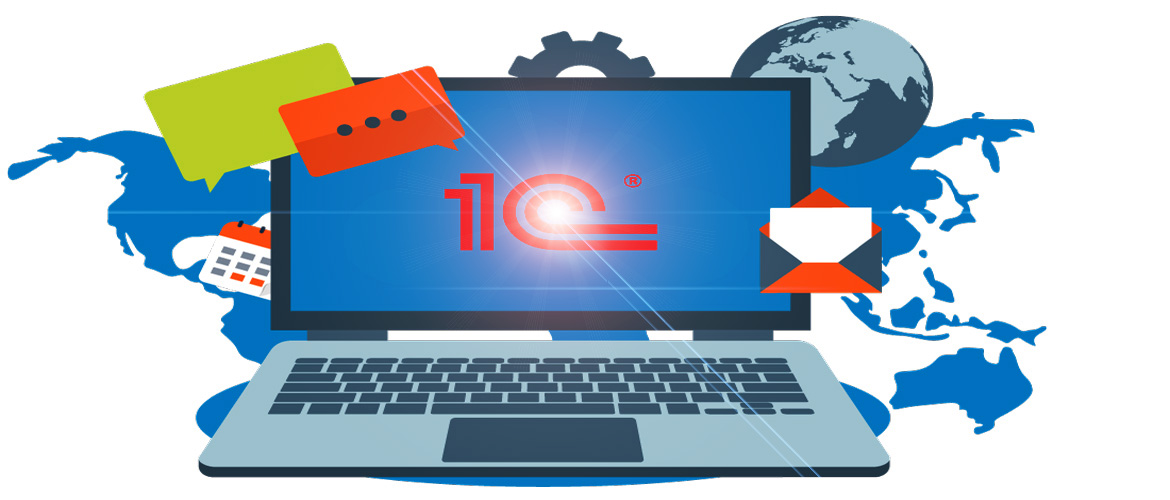
Практически после каждого обновления конфигурации 1С, возникают проблемы в работе функционала, то появится плавающая ошибка при пробитии чека, то обнаружатся внезапные ошибки в настройках интеграций с Егаис, либо продаже маркированных товаров ( обувь, одежда, сигареты ) и т.д. А для того, чтобы нам не ждать следующего обновления с исправлением, фирма 1С сразу же выпускает патчи с исправлением конкретных проблем. И сейчас мы пошагово рассмотрим, как можно скачать, установить, а затем удалить патч с исправлением ошибок 1С.
Автоматическая установка патчей
Если у вас имеется активная подписка 1С: ИТС, постоянный доступ в интернет и вам не хочется постоянно контролировать наличие и установку каждого патча в отдельности, тогда можно использовать автоматический режим установки всех новых патчей с исправлениями 1С. Активируется данный режим в пару кликов, но для начала, давайте рассмотрим установку патчей через Монитор портала 1С. Итак, в разделе Администрирование, откроем Интернет-поддержка и сервисы.
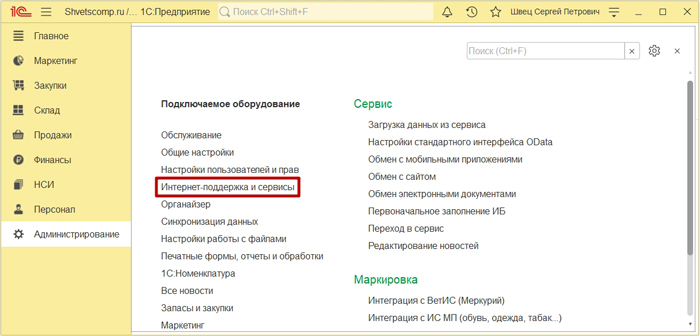
И заходим в раздел Монитор портала 1С: ИТС.
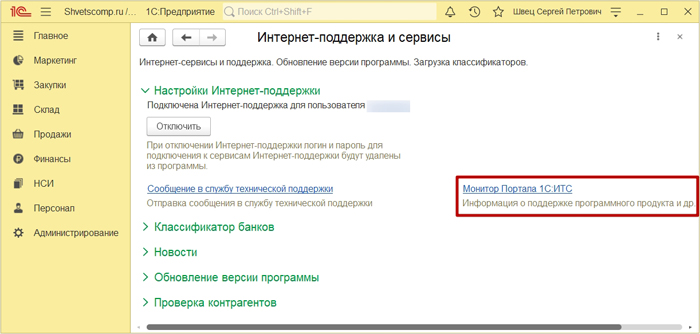
В пункте Обновление программы, нажмём Доступно обновление программы.
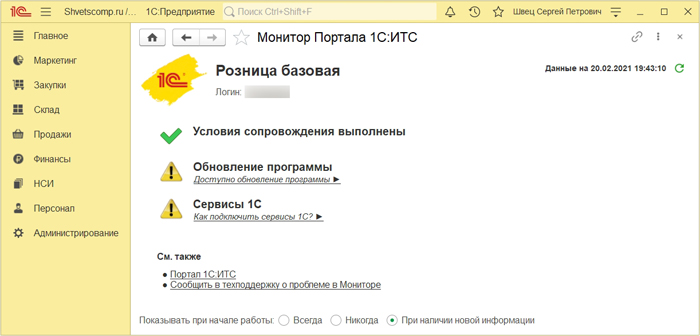
И видим здесь, что в пункте Исправления (патчи) есть 3 исправляемые ошибки, тобишь три новых патча для текущей версии конфигурации. Чтобы посмотреть, какие ошибки у нас будут исправлены, нажимаем Установить обновление.
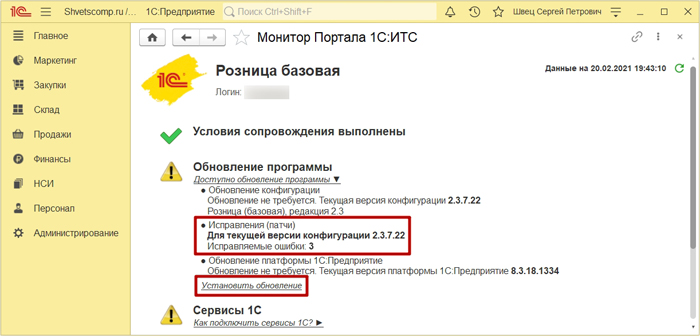
Далее мы нажимаем Исправляемые ошибки.
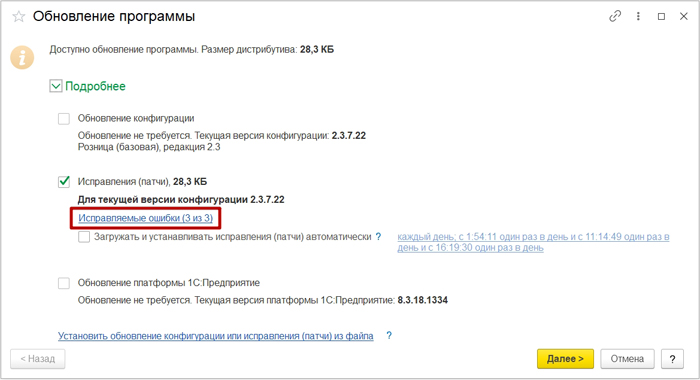
И узнаём уже более детальную информацию по каждой исправляемой ошибке.
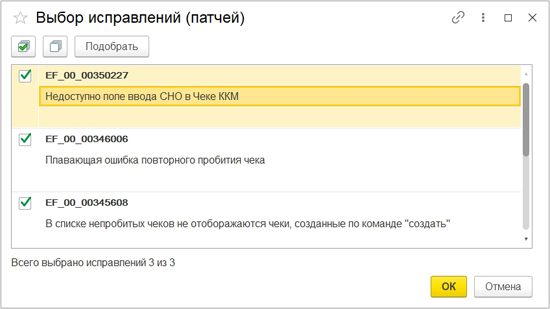
Итак, возвращаемся к окну Обновление программы и нажимаем Далее.
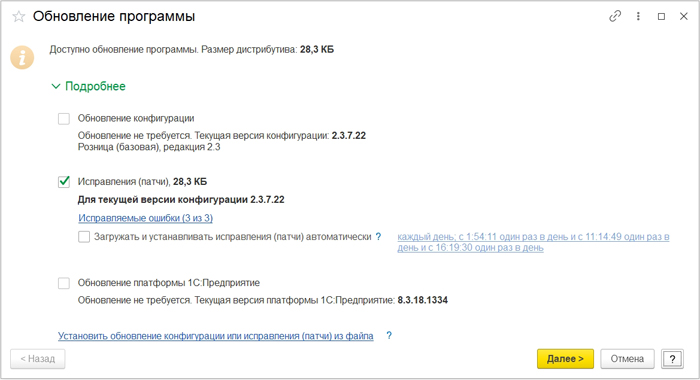
Произойдёт максимально быстрая установка всех патчей.
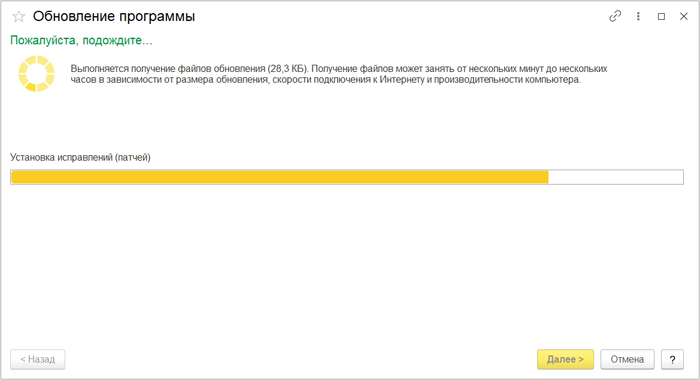
После чего, оставляем галку в пункте Перезапустить программу и жмём Готово, чтобы перезапустить программу для активации новых патчей с исправлениями.
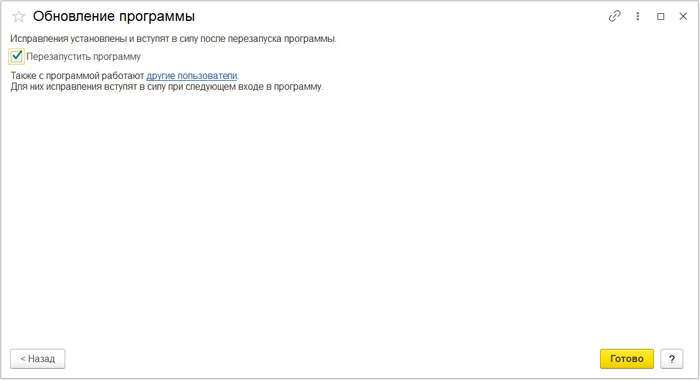
А чтобы в дальнейшем все новые патчи устанавливались автоматически, зайдём в раздел Администрирование и откроем Интернет-поддержка и сервисы, далее находим подраздел Обновление версии программы, отмечаем пункт Загружать и устанавливать исправления (патчи) автоматически и настроим расписание.
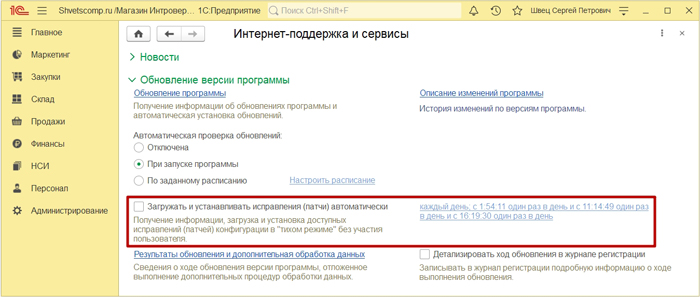
Вот в целом и всё.
Ручная установка патчей из архива
Если на рабочем компьютере пропал доступ к интернету, а вам нужно вот срочно установить какой-нибудь важный патч с исправлением, тогда вы можете зайти на оф. сайт 1С через другой компьютер, скачать нужный патч и установить его в проблемную конфигурацию вручную. Но, для начала, необходимо узнать точную версию проблемной конфигурации. Для этого, кликнем на верхней панели 1С по значку с тремя полосками и выбираем из выпадающего списка О программе.
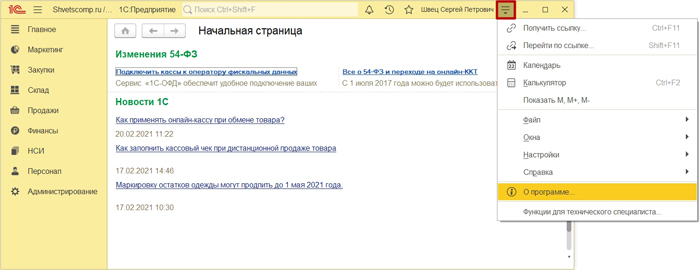
И здесь мы узнаём версию, к примеру, Розница (базовая), редакция 2.3 (2.3.7.22).
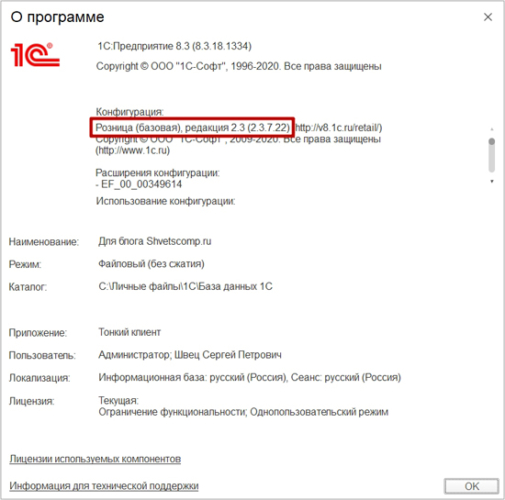
Затем, авторизируемся на оф. сайте releases.1c.ru и выбираем конфигурацию.
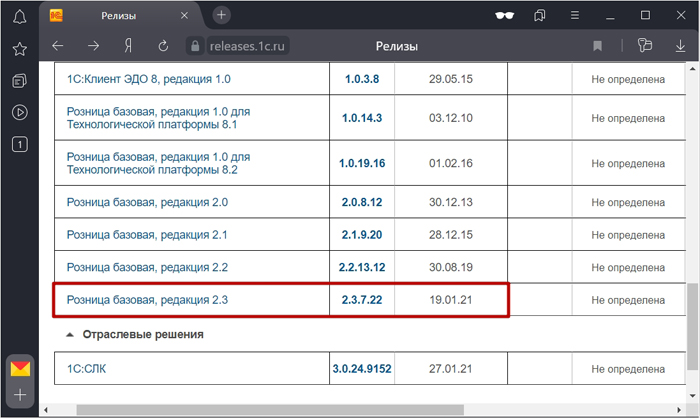
Далее находим нужный номер версии, который мы узнали ранее.
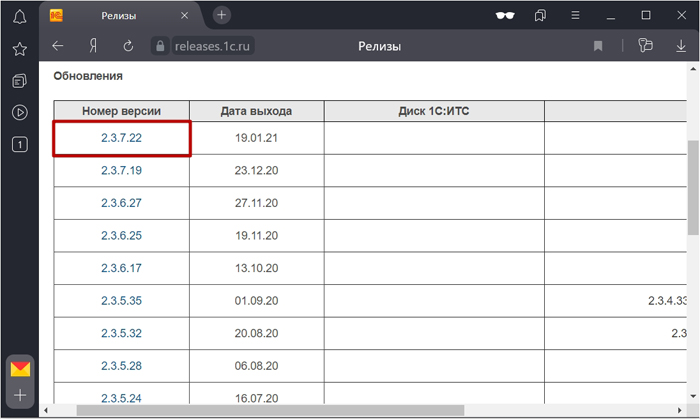
И в нижней части страницы, открываем раздел Исправления ошибок версий.
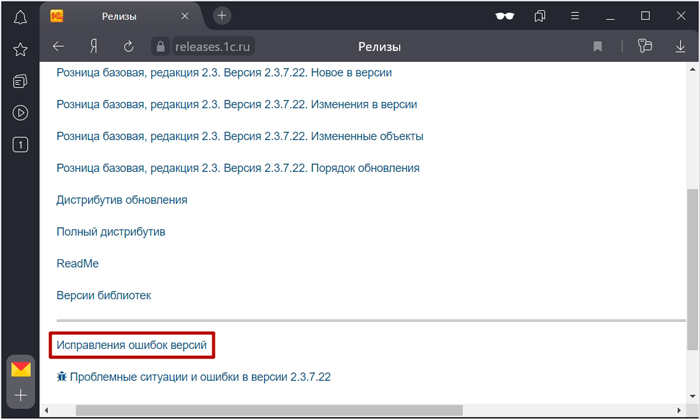
Выбираем нужное исправление и нажимаем Скачать.
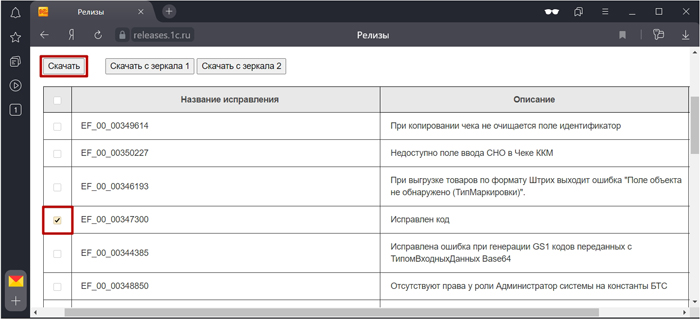
После скачивания у нас появится вот такой архив с патчем в .zip формате.
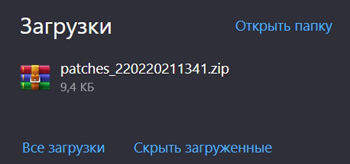
Теперь мы заходим в раздел Администрирование и открываем Обслуживание.
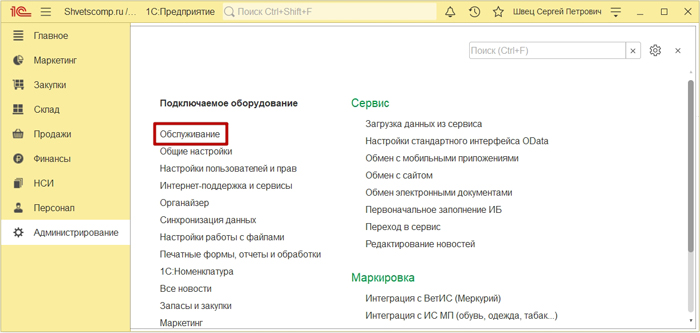
Раскроем подраздел Обновление программы и нажмём Установка обновлений и исправлений (патчей).
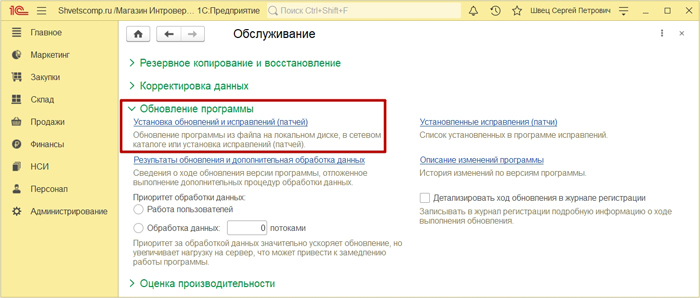
Находим скаченный архив с патчем, выделяем его и нажимаем Открыть.
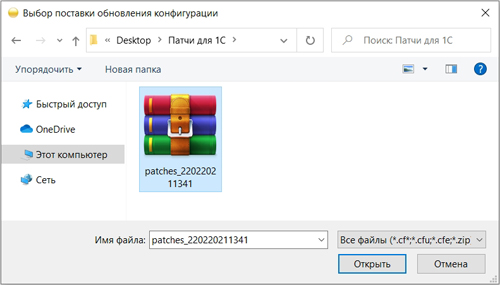
Перепроверяем путь к архиву и нажимаем Далее.
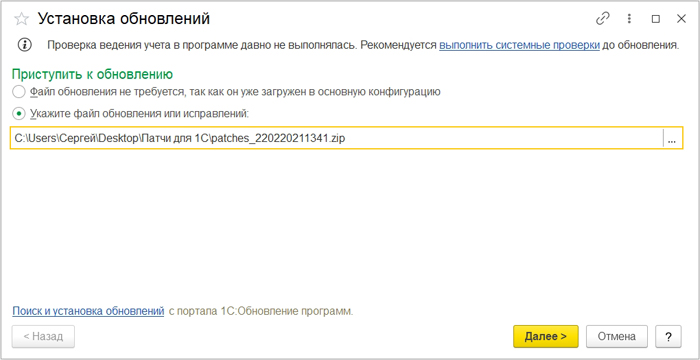
В окне с предупреждением безопасности, нажимаем Продолжить.
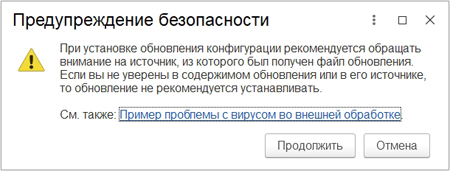
И после максимально быстрой установки, просто перезапускаем программу.
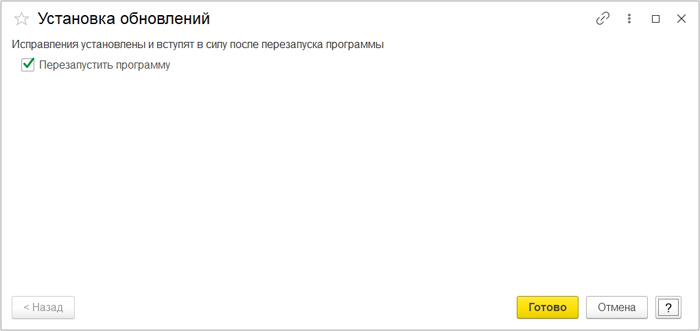
Вот в целом и всё.
Удаление патчей с исправлениями 1С
Как правило, когда обнаруживается ошибка релиза, выходит и устанавливается патч с её исправлением, а при установке следующего обновления, где эту ошибку исправляют, патч должен автоматически удалиться из системы. Но бывает так, что патч не удаляется самостоятельно и он провоцирует различные конфликты в работе 1С. В таком случае, нам нужно удалить устаревший патч с исправлением вручную. Заходим в раздел Администрирование и открываем Обслуживание.
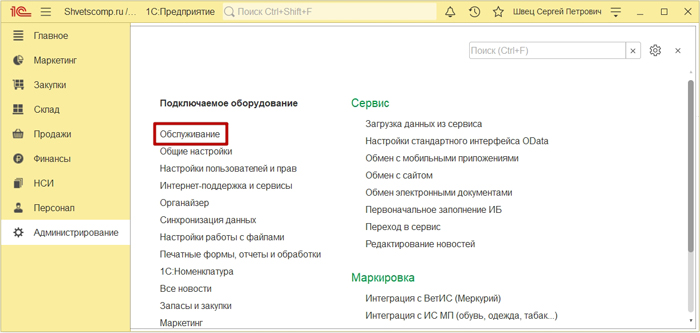
Раскрываем Обновление программы и открываем Установленные исправления (патчи).
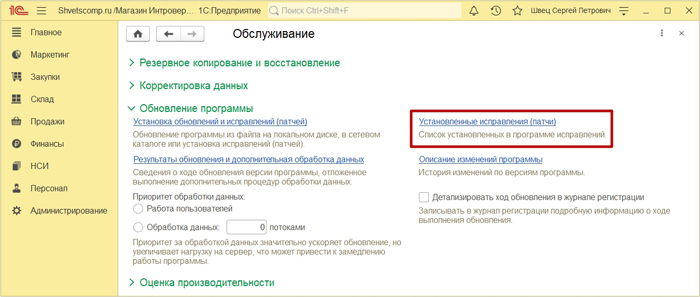
Выделяем ненужный патч и нажимаем Удалить исправление.
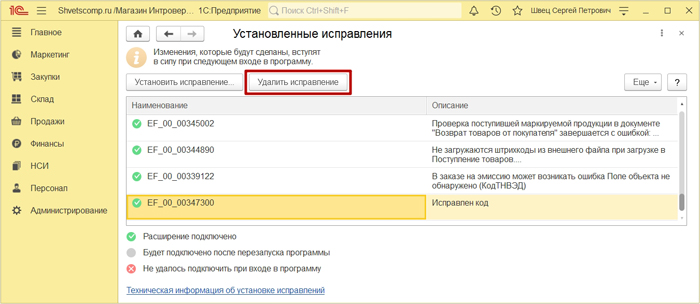
Подтверждаем его удаление и перезаходим в программу.
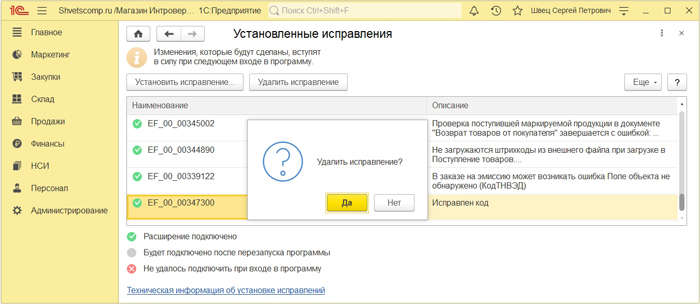
Если у вас остались вопросы, оставляйте их в комментариях ниже. А пока пока.








